Xbox.com/ErrorHelp 0x87e50007 [수정]
![Xbox.com/ErrorHelp 0x87e50007 [수정]](https://cdn.thewindowsclub.blog/wp-content/uploads/2024/01/xbox-0x87e50007-1-640x375.webp)
이 기사에서는 Xbox 오류 코드 0x87e50007을 수정하는 방법을 설명합니다 . 이 문제는 서버 문제, 불안정한 인터넷 또는 업데이트 누락으로 인해 발생할 수 있습니다.
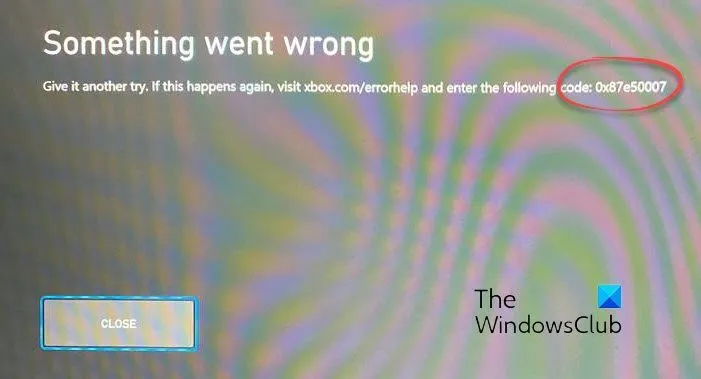
추가 문제 해결 단계를 진행하기 전에 Xbox Live 서비스 상태를 확인하는 것이 좋습니다. Xbox 서비스에 문제가 있을 가능성이 있습니다. Xbox 서버에 중단이 발생하면 문제는 사용자 측에 있는 것이 아닙니다. 이런 상황에서는 문제가 해결될 때까지 기다려야 합니다. Xbox 상태 페이지 에서 중단 상태를 계속 확인하세요 .
Xbox 오류 코드 0x87e50007을 수정하는 방법
Xbox.com/ErrorHelp 0x87e50007을 해결하려면 다음 수정 사항을 사용하세요.
- 인터넷 연결을 확인하세요
- 게임 업데이트
- 게임 또는 앱 제거
- 본체 재설정
시작하자.
1] 인터넷 연결을 확인하세요
불안정한 인터넷 연결은 이 문제를 일으키는 가장 일반적인 원인 중 하나입니다. 인터넷 연결을 확인하고 WiFi 라우터의 전원을 껐다가 켜는 것이 좋습니다. 일시적인 결함이 수정됩니다. 이렇게 하려면 다음 지침을 따르십시오.

- 라우터에서 전원 어댑터를 분리합니다.
- 몇 분 정도 기다리십시오.
- 전원 어댑터를 라우터에 다시 연결합니다.
- 라우터가 시작되고 인터넷에 연결될 때까지 기다립니다.
2] 게임 업데이트
실행하려는 게임이나 앱의 업데이트가 누락되어 이 오류가 나타날 수도 있습니다. 모든 게임 및 앱 업데이트가 완료되었는지 확인하세요. 게임을 업데이트하려면 다음 지침을 따르십시오.
- 엑스박스 버튼을 누르세요.
- 내 게임과 앱 > 모두 보기를 선택합니다 .
- 이제 왼쪽 창에서 업데이트 옵션을 클릭하세요. 여기에서 사용 가능한 게임 업데이트를 확인할 수 있습니다.
보류 중인 업데이트가 모두 설치되었는지 확인하고 게임을 다시 시작해 보세요. 변경 사항이 있는지 확인하십시오.
3] 게임 또는 앱 제거
업데이트로 문제가 해결되지 않으면 게임이나 앱을 제거하세요. Xbox에서 게임이나 앱을 제거하려면 홈으로 이동한 다음 내 게임과 앱을 선택하세요 . 제거하려는 게임이나 앱을 선택하고 컨트롤러의 메뉴 버튼을 누르세요. 이제 제거 옵션을 클릭하십시오.
내 게임과 앱에서 제거된 게임이나 앱을 다시 설치할 수 있습니다.
4] 콘솔 재설정
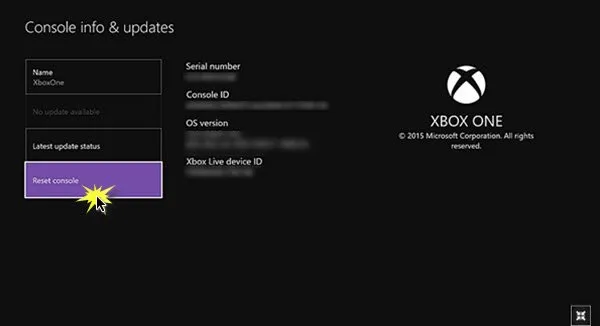
Xbox 본체를 초기화하여 이 문제를 해결할 수도 있습니다. 아래 지침을 따르십시오.
- Xbox One 가이드를 엽니다.
- ‘ 프로필 및 시스템 > 설정 > 시스템 > 콘솔 정보 ‘로 이동합니다.
- 콘솔 재설정 을 선택합니다 .
- 이제 재설정 후 내 게임과 앱 유지를 선택하세요 .
위의 방법을 사용하면 데이터를 지우지 않고 Xbox One 콘솔을 공장 기본 설정으로 재설정합니다.
그게 다야.
Xbox를 하드 리셋하는 방법은 무엇입니까?
다음 지침을 사용하여 Xbox를 하드 리셋할 수 있습니다. 본체를 끄려면 Xbox 버튼을 길게 누르세요. 전원 공급 장치를 끄고 전원 케이블을 제거하십시오. 몇 분 정도 기다리십시오. 이제 전원 케이블을 연결하고 전원을 켜고 콘솔을 켜십시오.
Xbox 오류 코드 0x87e5000a는 무엇입니까?
이 오류 코드 0x87e5000a는 Xbox에서 게임을 시작할 수 없을 때 나타납니다. 이 오류 코드를 수정하려면 라우터 전원 껐다 켜기, 게임 제거 및 재설치, 게임을 다른 위치로 이동하기 등의 몇 가지 수정 사항을 시도해 볼 수 있습니다.


답글 남기기